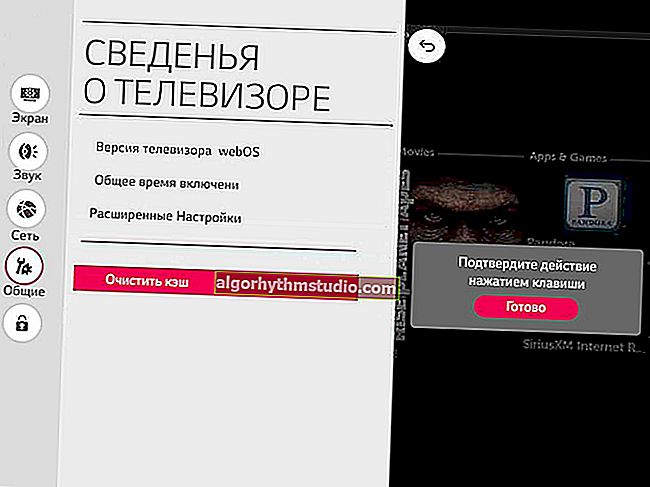Pourquoi la molette de la souris ne fonctionne-t-elle pas: comment y remédier et que faire?

Question de l'utilisateur
Bonjour.
Veuillez me dire quoi faire avec une molette de souris désactivée. Nous avons réinstallé Windows et maintenant la souris ne fonctionne pas partiellement: la flèche traverse l'écran, les boutons gauche et droit fonctionnent, mais le défilement de la molette ne fonctionne pas (vous devez le faire glisser avec le pointeur, ce qui n'est pas pratique). Nous avons essayé de connecter une autre souris à notre ordinateur - la même histoire (notre souris fonctionne sur un autre PC) ...
Que faire dans ce cas, pourquoi la souris ne fonctionne-t-elle pas complètement?
PS: nous sommes allés dans les paramètres de la souris dans le panneau de configuration de Windows - mais il n'y a pas du tout de section "Wheel", dans laquelle vous pouvez définir le nombre de lignes pour faire défiler la page (même si c'était auparavant!).
salut!
Le problème décrit ci-dessus est assez typique, et il est très probablement associé à un manque de pilotes (probablement pour une sorte de contrôleur de ports USB de bus série universel, ou pour la souris elle-même (ce qui est moins probable, à en juger par la description)).
Dans l'article, je considérerai à la fois la question de l'utilisateur et d'autres raisons de ce comportement des souris ...
*
Au fait , si votre souris ne fonctionne pas du tout, je vous recommande de lire cette instruction: //ocomp.info/ne-rabotaet-myish-chto-delat.html
*
Raisons pour lesquelles la roue ne fonctionne pas
(la souris secoue et ralentit)
1) Les pilotes n'ont pas été installés (ou "volés")
La vérification des pilotes est peut-être la première chose à faire (surtout si votre problème coïncide avec la description de la question, voir ci-dessus). Pour ce faire, ouvrez le gestionnaire de périphériques .
Référence! Pour ouvrir le gestionnaire de périphériques: appuyez sur la combinaison de touches Win + R et entrez la commande devmgmt.msc, cliquez sur OK. Un exemple est montré dans la capture d'écran ci-dessous.

Démarrez le Gestionnaire de périphériques - devmgmt.msc
La capture d'écran ci-dessous montre «l'image» qui se produit généralement après la réinstallation de Windows (d'ailleurs, dans les systèmes d'exploitation Windows plus récents, les pilotes sont installés automatiquement sur de nombreux appareils). Veuillez noter que tous les périphériques pour lesquels aucun pilote n'a été trouvé seront situés dans l' onglet "Autres périphériques" , en face de chacun d'eux un point d'exclamation jaune sera allumé.
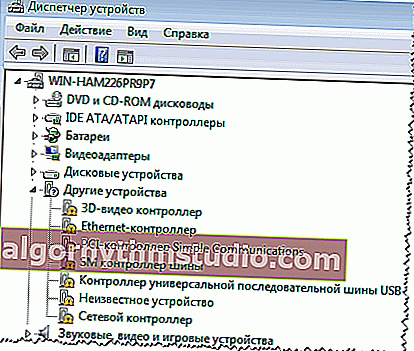
Il n'y a pas de pilotes pour une douzaine de périphériques ... Gestionnaire de périphériques sous Windows 7
Ensuite, je recommande d'ouvrir l' onglet "Souris et autres périphériques de pointage" . Dans celui-ci, vous devez désigner votre souris, en règle générale, il s'agit d'une souris compatible HID. Si votre onglet est vide, ou qu'il ne contient que le périphérique "ELAN ..." (pavé tactile, pertinent pour les ordinateurs portables), alors vous n'avez tout simplement pas de pilote: soit pour une souris (cela arrive souvent avec des souris de jeu), soit pour un contrôleur de port USB ...
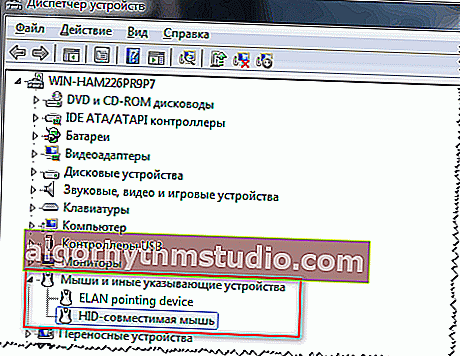
Souris et autres appareils
Comment mettre à jour les pilotes:
- Vous pouvez installer les pilotes fournis avec votre ordinateur (généralement, ils ont été téléchargés par le vendeur sur votre disque dur ou écrits sur un CD / DVD séparé);
- Utilisez des utilitaires spéciaux pour rechercher automatiquement et mettre à jour les pilotes. J'ai un gros article dédié à cela sur mon blog: //ocomp.info/update-drivers.html
- Trouvez les pilotes par VID et PID (identifiants spéciaux par lesquels vous pouvez trouver le fabricant de votre équipement, sa marque, son modèle, etc.) dans un moteur de recherche, par exemple Google. C'est une méthode universelle, je l'examinerai ci-dessous. Le seul inconvénient est qu'il doit y avoir un accès à Internet (et sans pilotes pour la carte réseau, il se peut qu'elle ne soit pas disponible ...).
Et donc , dans le gestionnaire de périphériques, vous voyez un périphérique pour lequel il n'y a pas de pilote. Faites un clic droit dessus et ouvrez ses propriétés.
Dans les propriétés, ouvrez l'onglet "Détails" , sélectionnez l'option "ID matériel" et copiez la première ligne, qui contiendra les valeurs VID, PID, REX, SID (et ainsi de suite).
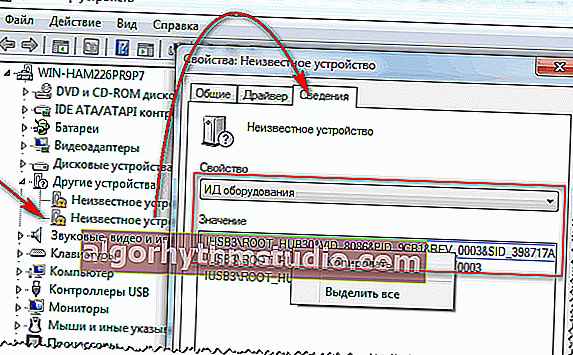
Copiez la ligne avec VID et PID
Ensuite, collez la chaîne dans un moteur de recherche (par exemple Google) et lancez la recherche. Dans mon cas, par exemple, des dizaines de sites ont été immédiatement trouvés (et en premier lieu le site du fabricant d'ordinateurs portables), où les pilotes ont été téléchargés.
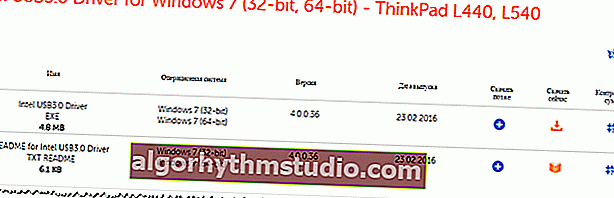
Intel USB 3.0 - Pilote
Après avoir installé ces derniers et redémarré l'ordinateur portable - la souris a été déterminée et a commencé à fonctionner comme prévu (et la roue comprenant ☺) ...
*
2) Le port USB fonctionne-t-il ou est-il désactivé
La deuxième chose à noter est de savoir si le port USB fonctionne du tout. Certes, dans ce cas, la souris ne fonctionnera pas du tout pour vous! Autrement dit, même le pointeur de la souris ne fonctionnera pas.
Tout d'abord, retournez la souris et voyez si le voyant est allumé? S'il est allumé, ce n'est plus mauvais, alors il y a du courant et tout est en ordre avec le fil. S'il ne s'allume pas, essayez de connecter une autre souris ou un lecteur flash à ce pot USB. À propos, les ports USB peuvent souvent ne pas fonctionner en raison du manque de pilotes et non en raison d'une panne physique (ce que j'ai écrit un peu plus haut).
Soit dit en passant, il ne sera pas superflu de connecter la souris à un autre ordinateur (ordinateur portable) - est-ce que cela fonctionne?
De telles permutations simples aident très rapidement à déterminer le coupable ...
*
3) Dommages à la souris (casse). Détérioration physique
Avec une utilisation active de la souris (en particulier dans les jeux, divers tireurs, où, dans un accès de passion - souvent les utilisateurs appuient fort et brusquement, frappent les boutons), elle devient finalement inutilisable (rien n'est éternel). En règle générale, tout commence par: un double-clic sur les boutons gauche / droite (bien que vous en fassiez un seul), un mauvais défilement, le curseur commence à se contracter "nerveusement", etc.
Le meilleur diagnostic dans ce cas est d'essayer de connecter une autre souris à votre PC (ou cette souris à un autre PC) et de voir comment elle se comporte.
En général, avec une usure physique - le meilleur conseil: achetez une nouvelle souris (pour qu'elle ne coûte pas cher). Toutes ces réparations, soudures, etc. pour un utilisateur non préparé - se terminent par 99% de temps perdu ...
*
4) Paramètres incorrects dans les paramètres de la souris sous Windows
Et la dernière chose sur laquelle je voulais m'attarder: les paramètres de la souris, qui sont définis dans le panneau de configuration de Windows. Pour vérifier les paramètres: ouvrez la section "Matériel et audio" du panneau de configuration, puis cliquez sur le lien "Souris" dans la sous-section "Périphériques et imprimantes" (voir capture d'écran ci-dessous).
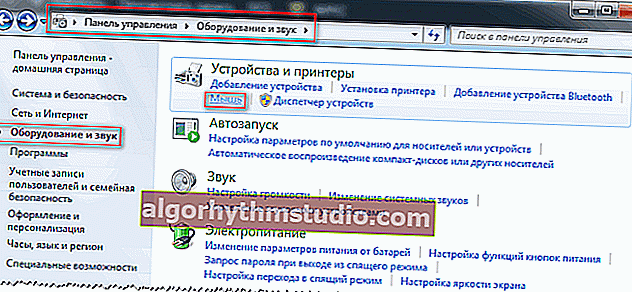
Matériel et son: souris
Ensuite, ouvrez la section "Roue" et ajustez le nombre de lignes de défilement lors du déplacement de la roue (ceci est réglé séparément pour le déplacement vertical et horizontal). Pour chaque souris, le paramètre est individuel (et cela dépend aussi de l'utilisateur - il est pratique pour l'un de tourner la moitié de la page tout de suite, l'autre a besoin d'une ligne ...) .
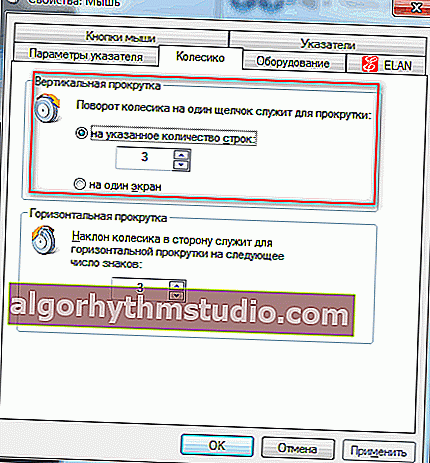
Défilement vertical et horizontal
De plus, il ne sera pas superflu d'aller dans l'onglet "Options du pointeur" et d'ajuster la vitesse du pointeur. Je vous recommande de cocher la case à côté de "Activer une précision de positionnement accrue du pointeur" . Grâce à cela, votre souris ne tremblera pas comme si elle était abasourdie lorsque vous survolez un détail mineur, avec un léger mouvement du pointeur.
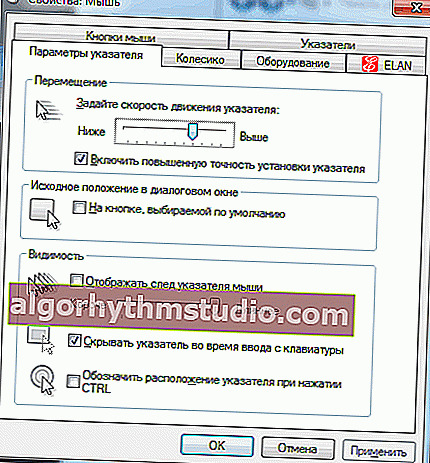
Paramètres du pointeur
*
PS
Comment se passer de la molette de la souris:
- Le clavier a des touches spéciales: PgUp et PgDn . Avec leur aide, vous pouvez faire défiler rapidement la page, c'est pratique même si vous avez une souris;
- Touche espace - si vous appuyez sur la touche, la page défilera vers le bas. Pour faire défiler vers le haut - appuyez sur Maj + Espace ;
- Vous pouvez également faire glisser le curseur vers le haut ou vers le bas avec le pointeur de la souris (pas très pratique, mais fonctionne également).
*
Sur ce, je termine l'article. Bonne chance!
Pour les ajouts - un merci séparé ...